Estableix la cançó perquè es repeteixi a liPhone, liPad i liPod Touch

Configureu la vostra música perquè es repeteixi a l'iPhone, l'iPad o l'iPod Touch d'Apple mitjançant aquest senzill tutorial.
Si voleu impedir que l'aplicació Fotos s'obri quan connecteu el vostre iPhone a l'ordinador amb Windows 10, aquesta guia és per a vosaltres.
Però primer, vegem per què l'aplicació Fotos s'inicia automàticament quan connecteu el vostre iPhone al vostre ordinador.
És la funció de reproducció automàtica
La reproducció automàtica és una funció molt útil de Windows 10 que anticipa com us agradaria interactuar amb els dispositius externs que connecteu al vostre ordinador.
En altres paraules, AutoPlay escaneja el vostre iPhone i suposa que voleu veure, editar o descarregar els fitxers multimèdia i les fotos emmagatzemats al telèfon. És per això que l'aplicació Fotos apareix a la pantalla.
Però veure o transferir les vostres fotos i fitxers multimèdia potser no és el que voleu fer aquell dia. Potser sou el tipus d'usuari que mai no importa cap imatge dels seus telèfons als seus ordinadors.
Una de les solucions més ràpides per evitar que les fotos s'obrin és simplement desactivar la reproducció automàtica.
Aneu a la barra de cerca de Windows i escriviu reproducció automàtica.
A continuació, feu doble clic a Configuració de reproducció automàtica .
Si voleu desactivar completament la reproducció automàtica, desactiveu l' ús de la reproducció automàtica per a tots els mitjans i dispositius .
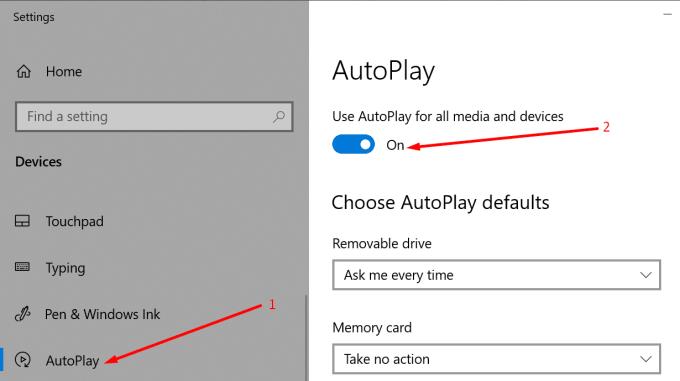
Per configurar la reproducció automàtica només per al vostre iPhone, desplaceu-vos cap avall fins a Apple iPhone. Feu clic al menú desplegable. Seleccioneu No feu cap acció .
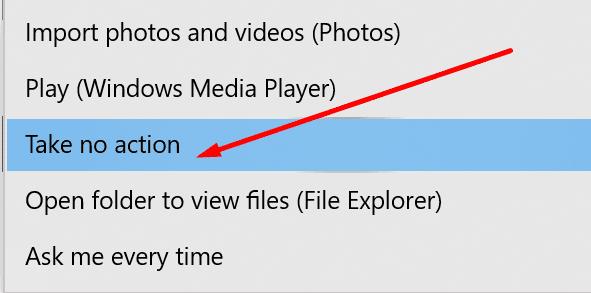
Un cop activada aquesta configuració, Fotos ja no s'iniciarà automàticament quan connecteu el vostre iPhone.
Trieu una acció per a les targetes de memòria
Per establir encara més com es comporta el vostre ordinador quan connecteu un dispositiu amb una targeta de memòria, com ara un telèfon o una càmera digital, seguiu els passos següents.
A l' opció Targeta de memòria , feu clic al menú desplegable.
Se us presentaran cinc opcions: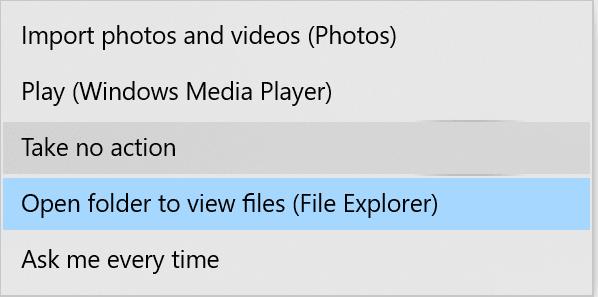
Importa fotos i vídeos (Fotos) . Això iniciarà automàticament l'aplicació Fotos quan connecteu el telèfon.
Reproduir (Windows Media Player) . El reproductor multimèdia s'iniciarà si AutoPlay detecta que hi ha fitxers de vídeo emmagatzemats a la targeta de memòria.
No feu cap acció. Seleccioneu aquesta opció si no voleu que s'obri cap programa quan connecteu el dispositiu a l'ordinador.
Obriu la carpeta per veure fitxers (Explorador de fitxers) . Aquesta opció mostrarà totes les carpetes emmagatzemades al dispositiu extern.
Pregunta'm cada cop . Windows 10 us demanarà que seleccioneu una acció cada vegada que connecteu un dispositiu de targeta de memòria a l'ordinador.
Trieu una acció per a les unitats extraïbles
També podeu configurar paràmetres individuals per a unitats extraïbles.
A Unitat extraïble , feu clic al menú desplegable.
Tens quatre opcions entre les quals pots triar: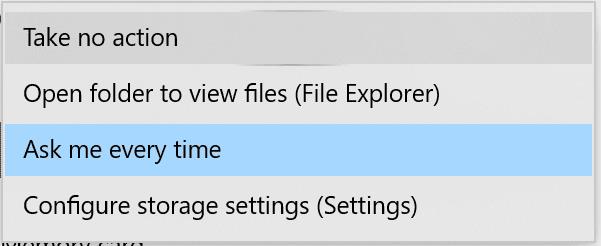
No feu cap acció . En altres paraules, no passa res quan connecteu el vostre dispositiu extern a l'ordinador.
Obriu la carpeta per veure fitxers (Explorador de fitxers) . L'Explorador de fitxers us mostrarà quines carpetes ha trobat a la unitat extraïble.
Pregunta'm cada cop . El vostre PC us demanarà que seleccioneu una acció cada vegada que connecteu una unitat extraïble al port USB.
Configura la configuració d'emmagatzematge . Aquesta opció us permet configurar paràmetres d'emmagatzematge particulars.
També podeu desactivar la reproducció automàtica mitjançant l'Editor del registre.
Escriviu regedit a la barra de cerca de Windows.
Inicieu l' editor del registre .
Seguiu aquest camí: HKEY_CURRENT_USER\Software\Microsoft\Windows\CurrentVersion\Explorer\AutoplayHandlers.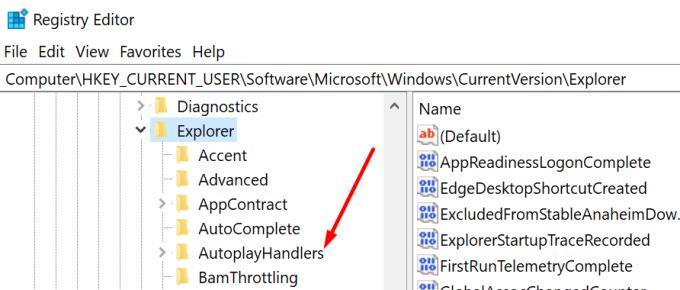
A la carpeta AutoPlayHandlers , cerqueu la clau DisableAutoPlay .
Feu doble clic a la clau.
Editeu el seu valor de 0 (zero) a 1 .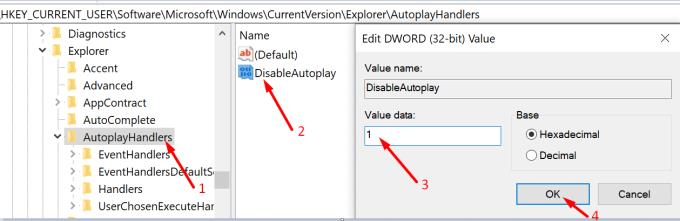
A continuació, deseu els canvis i reinicieu l'ordinador.
L'aplicació Fotos ja no hauria d'aparèixer a la pantalla quan connecteu el vostre iPhone a l'ordinador amb Windows 10.
Configureu la vostra música perquè es repeteixi a l'iPhone, l'iPad o l'iPod Touch d'Apple mitjançant aquest senzill tutorial.
Si iTunes no ha pogut fer una còpia de seguretat del vostre iPhone a Windows 10 perquè la sessió de còpia de seguretat ha fallat, desconnecteu tots els perifèrics i reinicieu la carpeta de bloqueig.
Resoldre un problema en què els missatges de text no arriben a un sol destinatari amb aquesta guia de resolució de problemes.
De vegades necessiteu més espai d'emmagatzematge al telèfon i decidiu suprimir missatges de text antics per alliberar espai. Però aleshores vas a esborrar i
Us mostrem diverses maneres d'apagar la ràdio a l'iPhone, l'iPad o l'iPod Touch d'Apple.
Configurar una VPN al vostre telèfon és una bona manera d'assegurar-vos que la vostra activitat de navegació es mantingui privada del vostre proveïdor de dades mòbils. En algun moment però,
Una característica poc coneguda als iPhones és la possibilitat d'establir una resposta automàtica mitjançant iMessage quan no esteu disponible, igual que ho faríeu quan no sou.
Com resoldre un problema on la navegació per mapa i les funcions GPS no funcionen correctament a l'iPhone d'Apple.
Ajuda per trobar la icona de l'App Store que us falta al vostre iPhone o iPad d'Apple.
Resoldre un problema en què no podeu eliminar una aplicació del vostre iPhone o iPad d'Apple perquè la X no apareix com s'esperava.
Obteniu informació sobre com suprimir els suggeriments d'aplicacions Siri al vostre iPhone i iPad d'Apple.
Resoldre un problema on falta el micròfon o no funciona al teclat de l'iPhone o de l'iPad d'Apple.
Oferim 3 maneres de veure la versió d'escriptori de Gmail al vostre dispositiu Apple iOS.
Com reproduir vídeo a càmera lenta a l'iPhone o l'iPad d'Apple.
Lightning és un altre nom per a un cable connector de 8 pins patentat desenvolupat i utilitzat per Apple Inc. El connector d'alimentació es va introduir el 2012 per substituir
Com avançar o rebobinar ràpidament la música a l'iPhone, l'iPod Touch o l'iPad d'Apple.
Si voleu impedir que l'aplicació Fotos s'obri quan connecteu el vostre iPhone a l'ordinador amb Windows 10, heu de desactivar la reproducció automàtica.
Si teniu problemes per sincronitzar quaderns grans amb molts fitxers adjunts a OneNote per a iOS, aquí teniu una possible solució.
Si utilitzeu Netflix als vostres dispositius iOS, és possible que de tant en tant hàgiu trobat l'error 10023. Reinicieu el dispositiu per solucionar-ho.
Si Dropbox no pot trobar i penjar fotos noves des del vostre iPhone, assegureu-vos que utilitzeu les últimes versions de l'aplicació per a iOS i Dropbox.
Aprendréu a veure i esborrar l
Troba "Aquest PC" de manera ràpida i senzilla a Windows 11 i Windows 10 amb aquesta guia completa. Inclou pas a pas les millors opcions.
Descobreix com obrir el Tauler de control a Windows 11 amb diverses opcions eficients.
Si utilitzeu Windows 10 i necessiteu que la bateria duri més, no trobareu la configuració predeterminada a favor vostre. Haureu de caminar una milla més. A continuació, es mostra com maximitzar la durada de la bateria a Windows 10.
Apreneu a fer que Microsoft Windows 11 buidi automàticament la paperera de reciclatge en un moment determinat.
El bloqueig dinàmic de Windows 11 us ajudarà a mantenir segur el vostre ordinador bloquejant-lo després de 30 segons. Aquests són els passos a seguir.
El mode de repòs a Windows 11 és una característica molt útil, aquí teniu com podeu activar-lo i desactivar-lo per a una millor experiència d'usuari.
Utilitzeu el dictat amb puntuació automàtica a Windows 11 per facilitar l'escriptura i estalviar temps en el procés.
Desactivar la cerca de Bing hauria de ser suficient per desfer-se de les cerques ràpides. Podeu fer-ho mitjançant l'Editor del registre de Windows 11s.
Manteniu el Gestor de tasques sempre a la part superior a Windows 11, de manera que sigui fàcil de trobar quan necessiteu llegir l'aplicació. Aquests són els passos a seguir.



























